Es hätte alles so schön sein können. Das Runterladen war innerhalb einer Stunde erledigt, die Installation hatte reibungslos funktioniert und das System startete ordnungsgemäß. Jetzt noch schnell ein wenig Musik und dann kann die Safari mit dem Löwen losgehen. Nur zu dumm, wenn die Musik zufälligerweise auf einer heimischen Netzwerkfestplatte liegt. Versucht man nämlich eine Verbindung zu jener herzustellen, popt eine kleine Fehlermeldung auf, die einen wissen lässt:
“ The version of the server you are trying to connect to is not supported. Please contact your system administartor to resolve the problem.“
 Klar von „Versions“ hatte man im Vorfeld zu Lion schon einiges gehört, doch der Zusammenhang mit der hauseigenen Netzwerkfestplatte schien doch etwas rätselhaft. Nun gut, der Systemadministrator war, wie so oft in solchen Fällen, schnell ausfindig gemacht, da er derjenige war, der vorm Rechner saß. Also konnte der auch nicht helfen. Eine kurze Frage an Google hingegen brachte auch schon die Antwort.
Klar von „Versions“ hatte man im Vorfeld zu Lion schon einiges gehört, doch der Zusammenhang mit der hauseigenen Netzwerkfestplatte schien doch etwas rätselhaft. Nun gut, der Systemadministrator war, wie so oft in solchen Fällen, schnell ausfindig gemacht, da er derjenige war, der vorm Rechner saß. Also konnte der auch nicht helfen. Eine kurze Frage an Google hingegen brachte auch schon die Antwort.
Lion unterstützt kein DHCAST128 mehr. Dies scheint eine Authentifizierungsmethode zu sein, welche Apple wohl für nicht mehr sicher hält und deswegen aus Lion entfernte. Nun hat man entweder die Möglichkeit seine NAS auf NFS umzustellen, welches allerdings keine Option der Authentifizierung bietet, oder man versucht die DHCAST128- Unterstützung manuelle zu aktivieren.
Glücklicherweise ist man mit diesem Problem ja nicht allein und so findet sich auch relativ schnell Hilfe im Netz. Unter www.alexanderwilde.com wird in wenigen Schritten erklärt, wie so etwas möglich ist.
Zuerst öffnet man ein Terminal und gibt folgende Befehlzeilen ein:
sudo chmod o+w /Library/Preferences
defaults write /Library/Preferences/com.apple.AppleShareClient afp_host_prefs_version -int
Danach startet man seinen Mac neu. Aus dem Finder-Menü wählt man nun die entsprechende Netzwerkplatte und versucht sich zu verbinden. Das veranlasst den AFP-Clienten die entsprechende Datei für die Einstellungen zu erzeugen. Abschließend startet man erneut das Terminal und gibt folgende Befehle ein:
sudo defaults write /Library/Preferences/com.apple.AppleShareClient afp_disabled_uams -array “Cleartxt Passwrd” “MS2.0″ “2-Way Randnum exchange”
sudo chmod o-w /Library/Preferences
Nach einem Neustart müsste eine Anmeldung an der NAS wieder möglich sein.
Nun kann es mit ein wenig Musik endlich losgehen, den Löwen etwas näher kennenzulernen.
Letztendlich gilt es bei dieser Methode allerdings zu bedenken, dass man hierbei ins System eingreift. Wer sich dabei nicht sicher ist, sollte lieber die Finger davon lassen.
 Apfelnews Apple News Blog, iPhone, iPad, Mac & vieles mehr
Apfelnews Apple News Blog, iPhone, iPad, Mac & vieles mehr




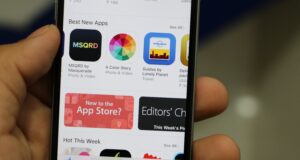




Sehr sehr schoen, hat sofort geklappt, gute anleitung!
Danke Danke, hat auch bei mir sofort geklappt! Tolle Anleitung (habe den 1 nach -int wie auf der amerikan. Seite angegeben, beigefügt)
wie macht man das ganze wieder rückgängig ? ich komme jetzt leider GARNICHT mehr auf meinen NAS :/
Optimal,
einfach nur kopieren und einfügen.
Jetzt geht mein Time Maschine backup auch wieder mit meiner Nas.